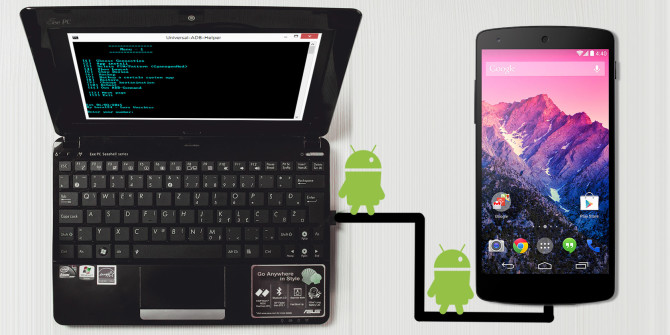
はじめに
以前はNsight Tegraを使った実機デバッグ方法が紹介されていました…
[UE4] 実機でデバックしてみよう!(Android編)|株式会社ヒストリア
…が、実は4.16から別のやり方が追加されています!
Added functionality to use the visual studio mobile projects for debugging. To generate them run "generateprojectfiles.bat -vsdebugandroid" from a command prompt. After you have packaged your game for Development and put it on the device, you can set this new project as the start up project and run/debug the project in Visual Studio.
今回の記事では↑の機能を使った方法を紹介します。
あ、C++プロジェクト限定な上に、ランチャー版ではなくソースコードからビルドしたUE4が必要です。
1. 対象となるC++プロジェクトをUE4.slnと同じディレクトリに配置
まずはデバッグしたいUE4のC++プロジェクトをUE4.slnと同じディレクトリに配置します。こうすることで、後述のgenerateprojectfiles.batを走らせると、UE4.slnがそのC++プロジェクトを認識しSolution ExplorerにC++プロジェクトが追加されます。

2. Debug / DebugGame / Developmentのいずれかでパッケージを端末にDeploy
次にUE4エディタ上からapkを作成し、端末にインストールします。作成する際はデバッグなのでTest, Shipping設定以外にしましょう。
docs.unrealengine.com
3. UE4.slnを開いている場合は閉じる
そのまま
4. 「generateprojectfiles.bat -vsdebugandroid」をUE4.slnがあるディレクトリ上で実行
UE4.slnにあるgenerateprojectfiles.bat を -vsdebugandroidつきで実行します。もしVisual Studio2017をお使いの場合は、-2017も追加して下さい。
※ 引数の渡し方が分からない人向け
itecbook.com
5. UE4.slnを開き、Solution Explorerの最下部にUE4 Android Debug Projectsというフォルダができていることを確認
ここまでの操作が成功していると、以下の画像のような見慣れない項目がSolution Explorerに追加されています。

6. [対象プロジェクト名]-AndroidRun をStartUp Projectに設定
5で確認した項目の中から1で追加したプロジェクトの名前に"-Android"を加えた項目を探し、右クリックメニューからStartUp Projectに設定して下さい。例えばSampleUE4というプロジェクト名の場合は、SampleUE4-AndroidRunをStartUp Projectにすることになります。